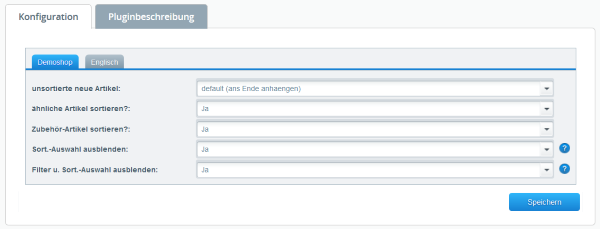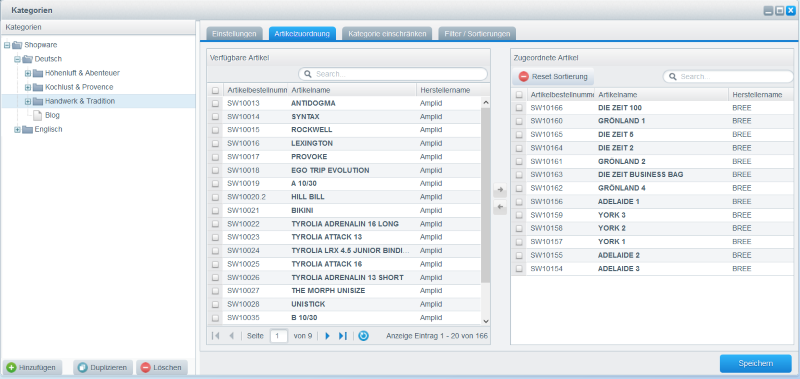Manuelle Artikelsortierung: Unterschied zwischen den Versionen
Mbauer (Diskussion | Beiträge) |
Mbauer (Diskussion | Beiträge) Keine Bearbeitungszusammenfassung |
||
| (11 dazwischenliegende Versionen desselben Benutzers werden nicht angezeigt) | |||
| Zeile 4: | Zeile 4: | ||
==Plugineinstellungen== | ==Plugineinstellungen== | ||
[[Datei:Manuelle_Artikelsortierung_Plugineinstellungen.png]]<br> | [[Datei:Manuelle_Artikelsortierung_Plugineinstellungen.png]]<br> | ||
=== | ===Unsortierte neue Artikel=== | ||
Hier können Sie einstellen ob neue Artikel, die nach Ihrer manuellen Sortierung, an den Anfang vor die sortierten Artikel oder danach ans Ende gestellt werden sollen. | Hier können Sie einstellen ob neue Artikel, die nach Ihrer manuellen Sortierung, an den Anfang vor die sortierten Artikel oder danach ans Ende gestellt werden sollen. | ||
=== | ===Ähnliche Artikel sortieren=== | ||
Mit dieser Einstellung de- oder aktivieren Sie die Möglichkeit ähnliche Artikel sortieren zu können. | Mit dieser Einstellung de- oder aktivieren Sie die Möglichkeit ähnliche Artikel sortieren zu können. | ||
| Zeile 19: | Zeile 19: | ||
Hiermit wird zusätzlich die Filter-Auswahlmöglichkeit in den Kategorien auch ausgeblendet. Nach dem Speichern der Plugineinstellungen muss der Theme-Cache neu kompiliert werden. | Hiermit wird zusätzlich die Filter-Auswahlmöglichkeit in den Kategorien auch ausgeblendet. Nach dem Speichern der Plugineinstellungen muss der Theme-Cache neu kompiliert werden. | ||
==Aktivierung des Plugins== | ==Aktivierung des Plugins== | ||
Nachdem das Plugin installiert und aktiviert ist, muss der Cache geleert und das Backend neu geladen werden. | |||
Sie können das Plugin nutzen, wenn Sie den "Reset-Sortierung"-Button in der jeweiligen Kategorie sehen können. Vorher werden Artikelkategoriezuordnungen gelöscht und nicht sortiert! | |||
[[Datei:Artikelsortierung.png]] | |||
==Artikel manuell in Kategorien sortieren== | ==Artikel manuell in Kategorien sortieren== | ||
Im Tab "Artikelzuordnungen" in einer beliebigen Katgeorie werden Artikel von links nach rechts per Drag & Drop zugeordnet. Andernfalls würden diese automatisch an das Ende der Liste gesetzt werden. Deshalb sind die Pfeile bewusst auf inaktiv gesetzt. | |||
Innerhalb der Zuordnung auf der rechten Seite können Sie jetzt per Drag & Drop einen oder mehrere Artikel gleichzeitig per Drag & Drop nach oben oder unten verschieben. Ab der Version 1.7.3 werden verschobene, sortierte Artikel mit einem grünen Hintergrund angezeigt. | |||
==Cross-Selling-Artikel sortieren== | ==Cross-Selling-Artikel sortieren== | ||
Auch die Cross-Selling-Artikel können Sie per Drag & Drop sortieren.<br> | |||
[[Datei:Crossselling.png]] | |||
==Suche== | |||
Die Standard-Suche ist auf der rechten Seite deaktiviert. Treffer werden gelb markiert und die Auswahl nicht eingeschränkt. Beim Speichern der Sortierung werden alle Artikel in exakt der Reihenfolge abgespeichert. Mit der Standard-Suche würden dann Artikel in der Sortierung fehlen.<br> | |||
[[Datei:Suche.png]] | |||
==FAQ== | ==FAQ== | ||
===Testlizenz wird angezeigt, obwohl Plugin gekauft wurde=== | ===Testlizenz wird angezeigt, obwohl Plugin gekauft wurde=== | ||
Sie können eine Lizenz unter Einstellungen -> Grundeinstellungen -> Weitere Einstellungen -> Lizenzmanager auch manuell hinzufügen und löschen. Dort müssen Sie die Testlizenz löschen und evtl. die Kauflizenz noch hinterlegen. | |||
===Artikel werden gelöscht, statt sortiert=== | ===Artikel werden gelöscht, statt sortiert=== | ||
Bitte löschen Sie zunächst den Shopware-Cache und laden das Backend neu. Danach sollte die Artikelzuordnungsansicht wie unter "Aktivierung des Plugins" aussehen. | |||
Aktuelle Version vom 29. Oktober 2018, 08:37 Uhr
Warum und wofür dieses Plugin?
Mit diesem Plugin lassen sich Artikel im Backend in der Kategorieübersicht im Tab "Artikelzuordnungen" per Drag & Drop sortieren. Außerdem können im Backend auf der Artikeldetailseite unter dem Tab "Cross-Selling" Zubehör- und ähnliche Artikel per Drag & Drop sortiert werden.
Plugineinstellungen
Unsortierte neue Artikel
Hier können Sie einstellen ob neue Artikel, die nach Ihrer manuellen Sortierung, an den Anfang vor die sortierten Artikel oder danach ans Ende gestellt werden sollen.
Ähnliche Artikel sortieren
Mit dieser Einstellung de- oder aktivieren Sie die Möglichkeit ähnliche Artikel sortieren zu können.
Zubehör-Artikel sortieren
Mit dieser Einstellung de- oder aktivieren Sie die Möglichkeit Zubehör-Artikel sortieren zu können.
Sort.-Auswahl ausblenden
Diese Einstellung ist "nur" für das Frontend. Damit ist die Sortier-Auswahlbox in den Kategorien gemeint. Wenn Sie diese Einstellung auf "ja" setzen und die Einstellungen speichern, müssen Sie zusätzlich noch den Theme-Cache neu kompilieren. Danach wird die Sortier-Auswahlbox in der Kategorie nicht mehr angezeigt.
Filter u. Sort.-Auswahl ausblenden
Hiermit wird zusätzlich die Filter-Auswahlmöglichkeit in den Kategorien auch ausgeblendet. Nach dem Speichern der Plugineinstellungen muss der Theme-Cache neu kompiliert werden.
Aktivierung des Plugins
Nachdem das Plugin installiert und aktiviert ist, muss der Cache geleert und das Backend neu geladen werden.
Sie können das Plugin nutzen, wenn Sie den "Reset-Sortierung"-Button in der jeweiligen Kategorie sehen können. Vorher werden Artikelkategoriezuordnungen gelöscht und nicht sortiert!
Artikel manuell in Kategorien sortieren
Im Tab "Artikelzuordnungen" in einer beliebigen Katgeorie werden Artikel von links nach rechts per Drag & Drop zugeordnet. Andernfalls würden diese automatisch an das Ende der Liste gesetzt werden. Deshalb sind die Pfeile bewusst auf inaktiv gesetzt. Innerhalb der Zuordnung auf der rechten Seite können Sie jetzt per Drag & Drop einen oder mehrere Artikel gleichzeitig per Drag & Drop nach oben oder unten verschieben. Ab der Version 1.7.3 werden verschobene, sortierte Artikel mit einem grünen Hintergrund angezeigt.
Cross-Selling-Artikel sortieren
Auch die Cross-Selling-Artikel können Sie per Drag & Drop sortieren.
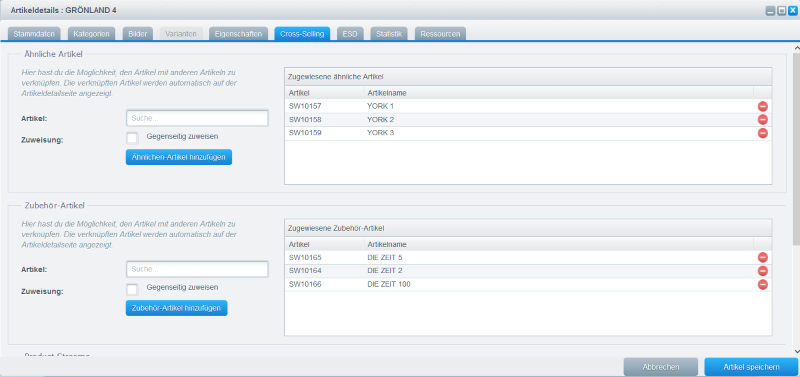
Suche
Die Standard-Suche ist auf der rechten Seite deaktiviert. Treffer werden gelb markiert und die Auswahl nicht eingeschränkt. Beim Speichern der Sortierung werden alle Artikel in exakt der Reihenfolge abgespeichert. Mit der Standard-Suche würden dann Artikel in der Sortierung fehlen.
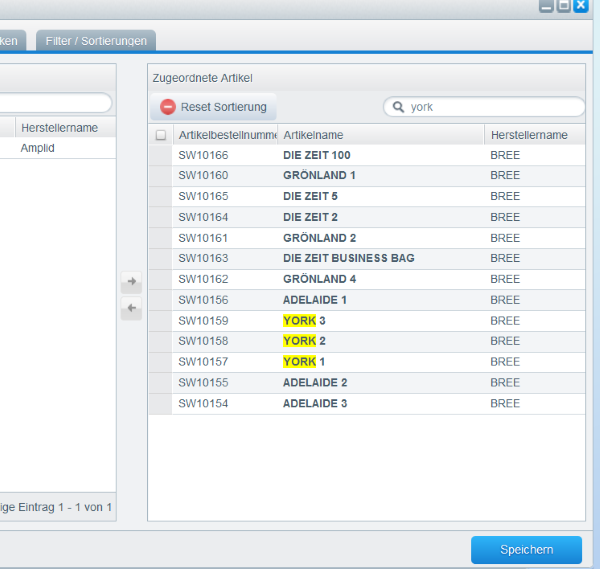
FAQ
Testlizenz wird angezeigt, obwohl Plugin gekauft wurde
Sie können eine Lizenz unter Einstellungen -> Grundeinstellungen -> Weitere Einstellungen -> Lizenzmanager auch manuell hinzufügen und löschen. Dort müssen Sie die Testlizenz löschen und evtl. die Kauflizenz noch hinterlegen.
Artikel werden gelöscht, statt sortiert
Bitte löschen Sie zunächst den Shopware-Cache und laden das Backend neu. Danach sollte die Artikelzuordnungsansicht wie unter "Aktivierung des Plugins" aussehen.